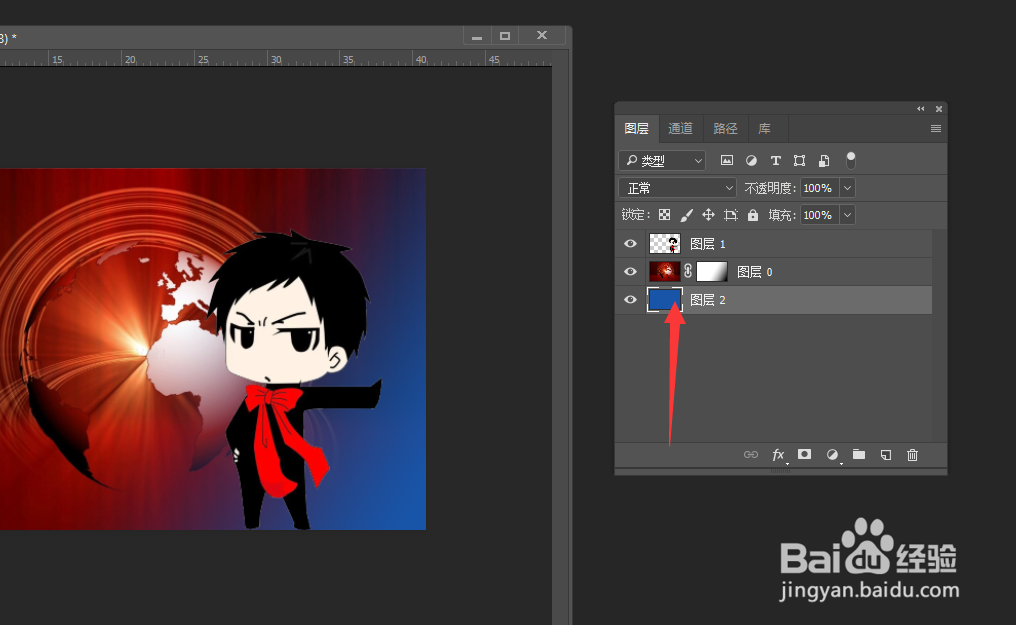1、如图所示,首先我们在PS中打开相应的图片。
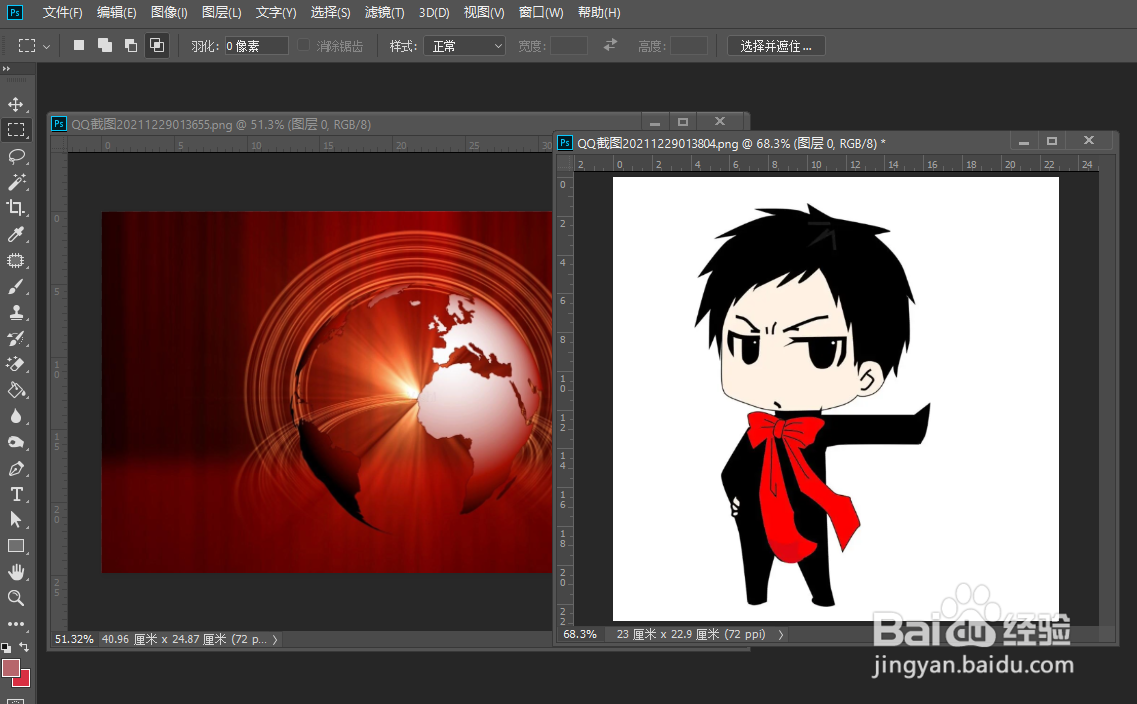
2、接下来我们需要利用工具箱中的移动工具,将图片分别放置到同一个文档的不同图层中。
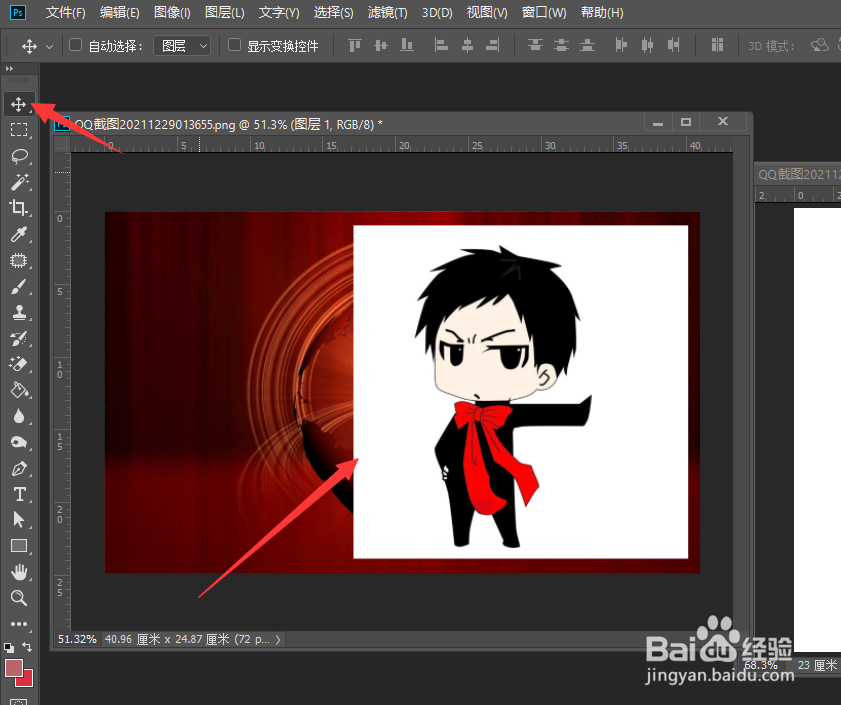
3、然后利用魔术包工具,简单地对图片的背景色进行处理,其中也包括删除操作。
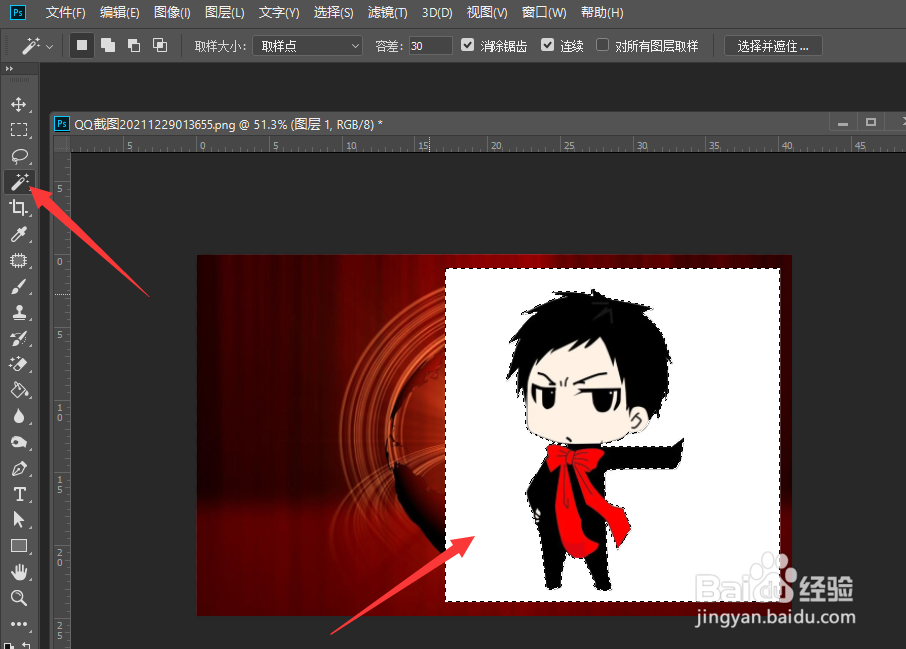
4、接下来,我们选中其中一个图层,为其添加一个蒙版。
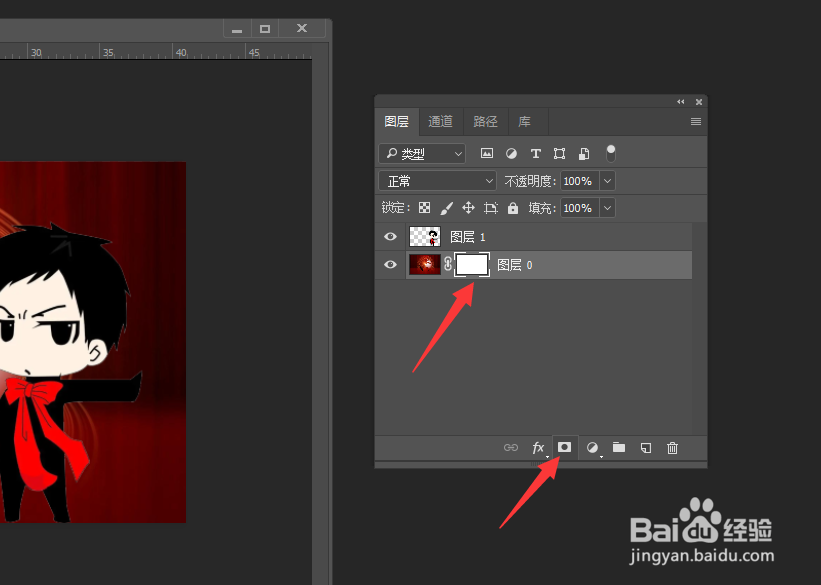
5、在选中蒙版的情况下,设置及前景色和背景色为黑白色,应用渐变填充工具为图片添加过渡效果。
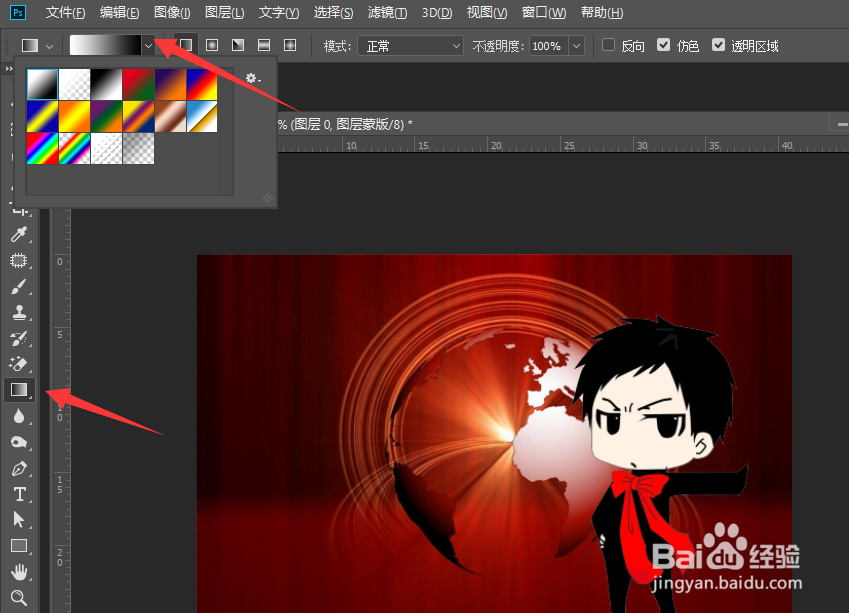
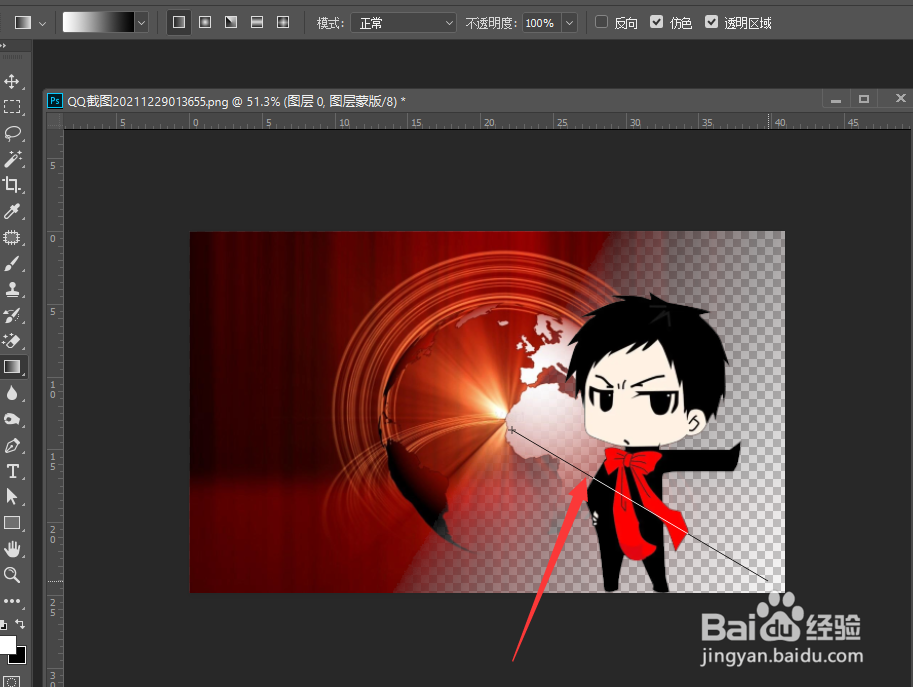
6、同样的,我们利用同样的方法为其它的图片也添加过渡效果,最后就可以实现图片的融合操作了。
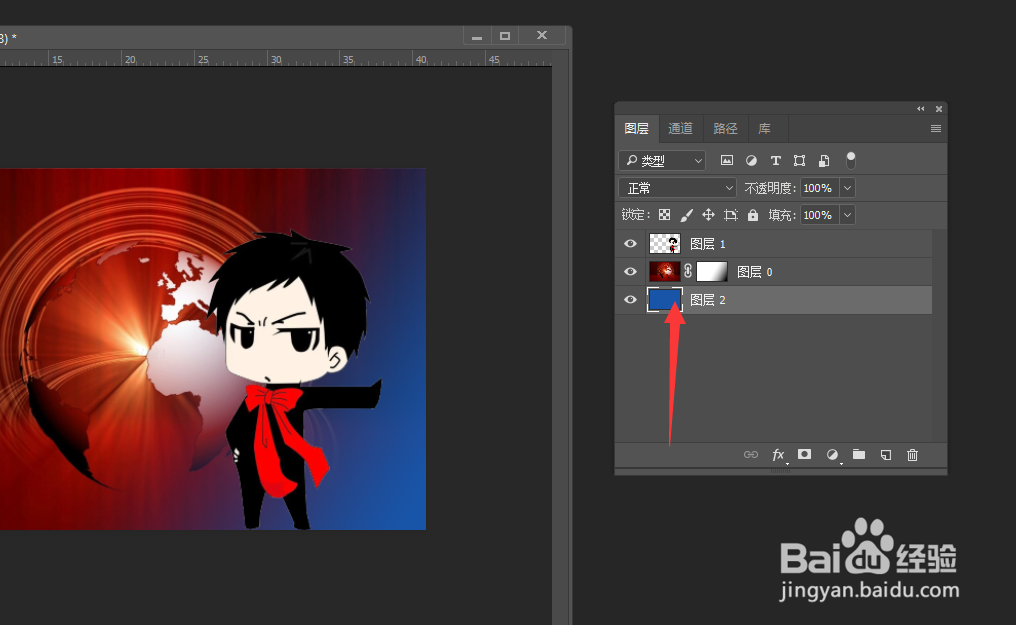

时间:2024-11-16 15:13:00
1、如图所示,首先我们在PS中打开相应的图片。
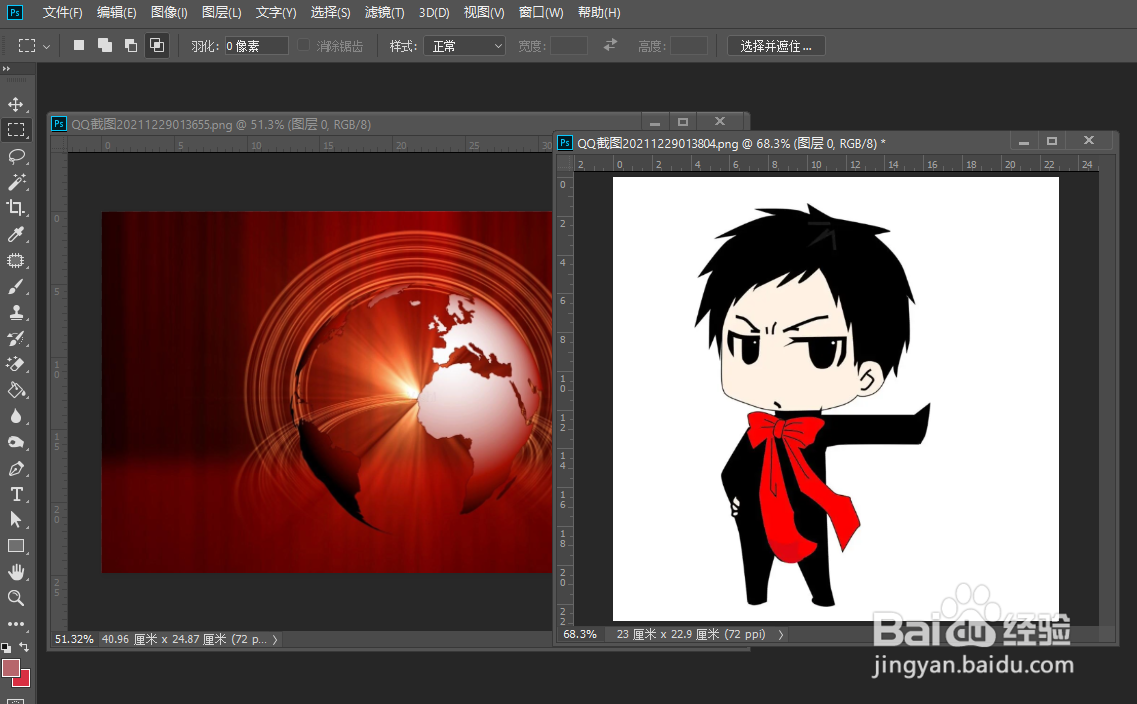
2、接下来我们需要利用工具箱中的移动工具,将图片分别放置到同一个文档的不同图层中。
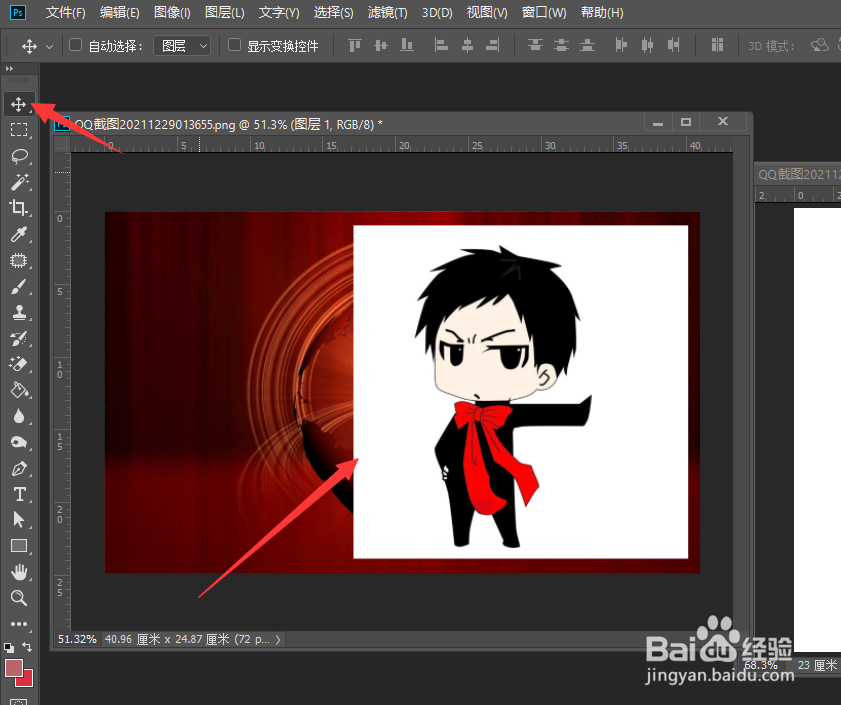
3、然后利用魔术包工具,简单地对图片的背景色进行处理,其中也包括删除操作。
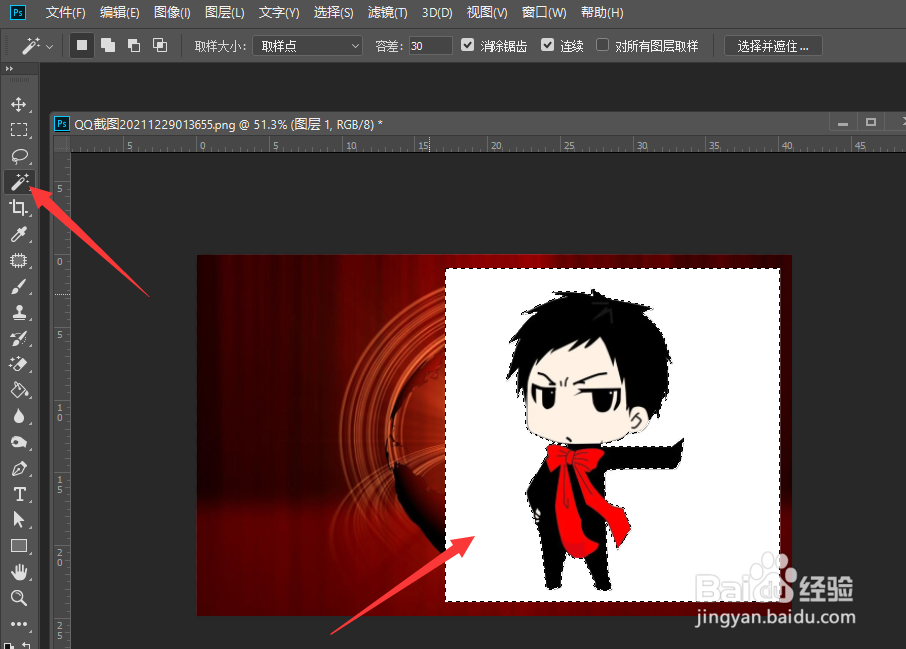
4、接下来,我们选中其中一个图层,为其添加一个蒙版。
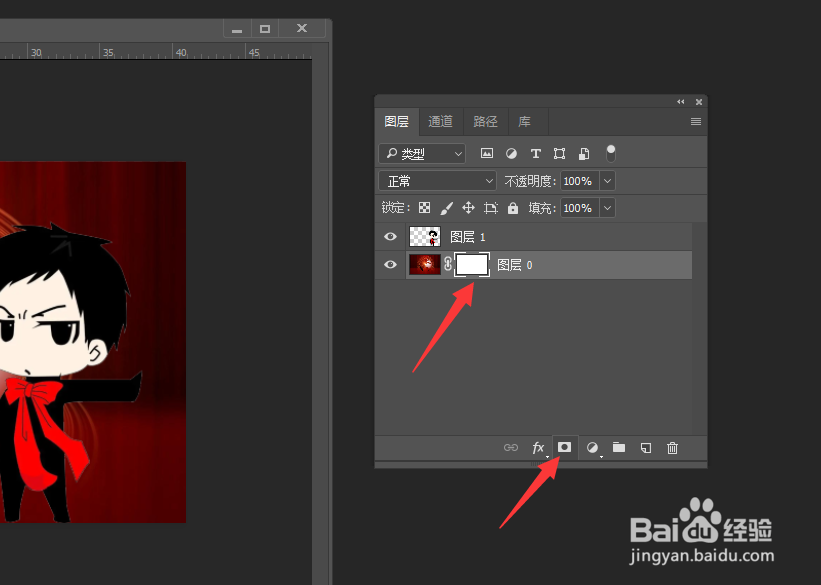
5、在选中蒙版的情况下,设置及前景色和背景色为黑白色,应用渐变填充工具为图片添加过渡效果。
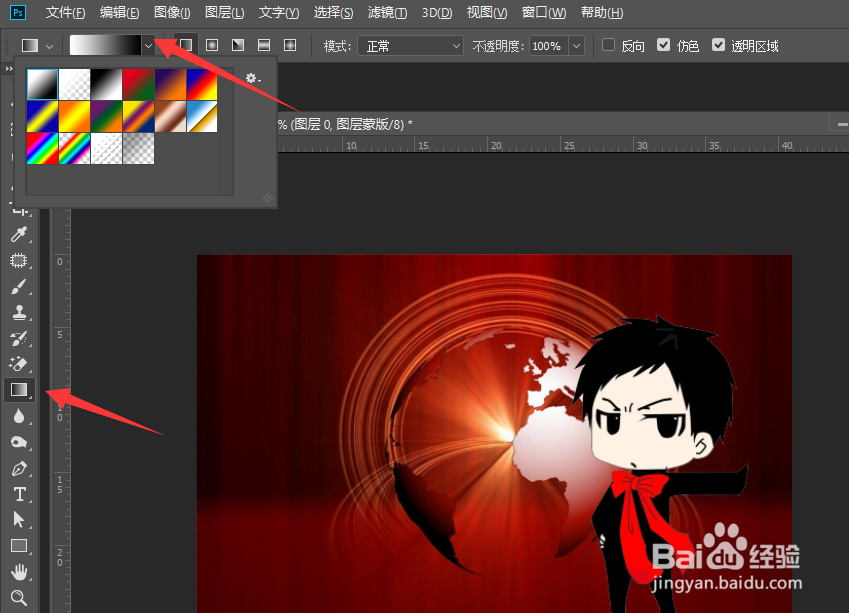
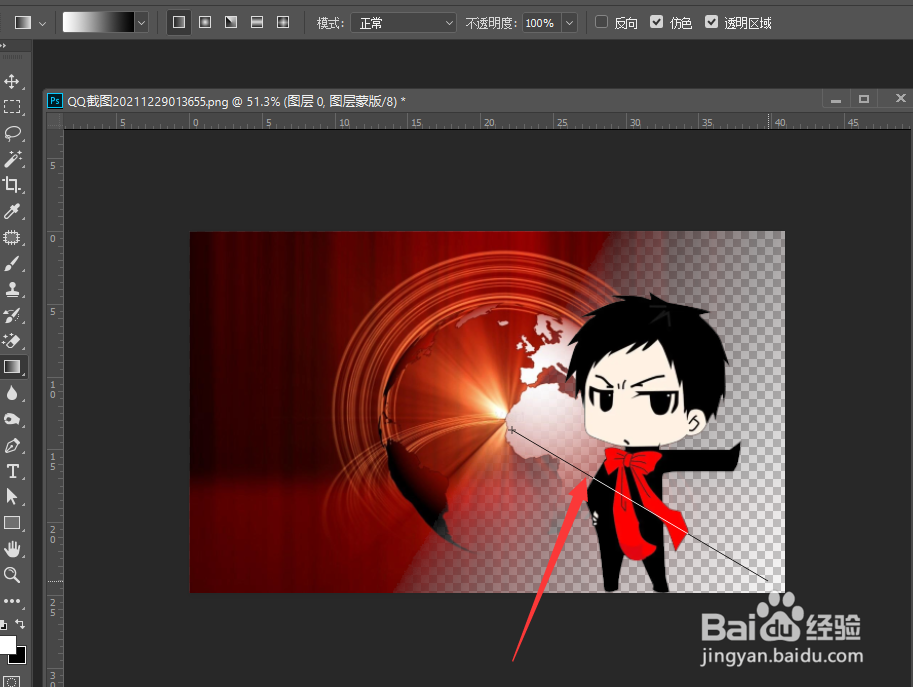
6、同样的,我们利用同样的方法为其它的图片也添加过渡效果,最后就可以实现图片的融合操作了。